Les traductions sont fournies par des outils de traduction automatique. En cas de conflit entre le contenu d'une traduction et celui de la version originale en anglais, la version anglaise prévaudra.
Créez un service de conteneur à haute disponibilité avec Lightsail
Dans ce guide, nous vous expliquons comment créer un service de conteneur Amazon Lightsail à l'aide de la console Lightsail et nous décrivons les paramètres du service de conteneur que vous pouvez configurer.
Avant de commencer, nous vous recommandons de vous familiariser avec les éléments d'un service de conteneur Lightsail. Pour plus d'informations, veuillez consulter Services de conteneurs.
Capacité de service de conteneurs (échelle et puissance)
Vous devez choisir la capacité de votre service de conteneurs lorsque vous le créez pour la première fois. La capacité est constituée d'une combinaison des paramètres suivants :
-
Scale (Échelle) : nombre de nœuds de calcul dans lesquels votre charge de travail de conteneur doit s'exécuter. Votre charge de travail de conteneur est copiée sur les nœuds de calcul de votre service. Vous pouvez spécifier jusqu'à 20 nœuds de calcul pour un service de conteneurs. Vous choisissez l'échelle en fonction du nombre de nœuds qui doivent faire fonctionner votre service pour une meilleure disponibilité et une capacité plus élevée. La charge du trafic vers vos conteneurs sera répartie entre tous les nœuds.
-
Alimentation : mémoire et v CPUs de chaque nœud de votre service de conteneur. Les puissances que vous pouvez choisir sont Nano (Na), Micro (Mi), Small (Sm), Medium (Md), Large (Lg) et Xlarge (Xl) ; chacune avec une quantité de mémoire progressivement plus importante et v. CPUs
Le trafic entrant est équilibré sur l'échelle (le nombre de nœuds de calcul) de votre service de conteneurs. Par exemple, un service avec une puissance Nano et une échelle de 3 aura 3 copies de votre charge de travail de conteneur en cours d'exécution. Chaque nœud disposera de 512 Mo de RAM et de 0,25 v. CPUs Le trafic entrant sera équilibré en charge sur les 3 nœuds. Plus la capacité que vous choisissez pour votre service de conteneurs est grande, plus il est capable de gérer le trafic.
Vous pouvez augmenter dynamiquement la puissance et l'échelle de votre service de conteneurs à tout moment et sans interruption si vous constatez qu'il est sous-alloué, ou le diminuer si vous constatez qu'il est sur-alloué. Lightsail gère automatiquement le changement de capacité en même temps que votre déploiement actuel. Pour plus d'informations, voir Modifier la capacité de vos services de conteneur Lightsail.
Tarification
Le prix mensuel de votre service de conteneurs est calculé en multipliant le prix de base de sa puissance par l'échelle (le nombre de nœuds de calcul). Par exemple, un service avec une puissance moyenne à 40 USD et une échelle de 3 coûtera 120 USD par mois.
Chaque service de conteneur, quelle que soit sa capacité configurée, inclut un quota mensuel de transfert de données de 500 Go. Le quota de transfert de données ne change pas indépendamment de la puissance et de l'échelle que vous choisissez pour votre service. Un transfert de données vers Internet au-delà du quota entraîne des frais de dépassement qui varient selon la région AWS et commencent à 0,09 USD par Go. Le transfert de données à partir d'Internet au-delà du quota n'entraîne pas de frais de dépassement. Pour plus d'informations, consultez la page Tarification Lightsail
Vous êtes facturé pour votre service de conteneurs, qu'il soit activé ou désactivé, et qu'il comporte un déploiement ou non. Vous devez supprimer votre service de conteneurs pour cesser d'être facturé. Pour plus d'informations, voir Supprimer les services de conteneur Lightsail.
État du service de conteneurs
Votre service de conteneurs peut avoir l'un des états suivants :
-
En suspens : votre service de conteneurs est en cours de création.
-
Prêt : votre service de conteneurs est en cours d'exécution mais n'a pas de déploiement de conteneur actif.
-
Déploiement : votre déploiement est en cours de lancement vers votre service de conteneurs.
-
En cours d'exécution : votre service de conteneurs est en cours d'exécution et dispose d'un déploiement de conteneur actif.
-
Mise à jour en cours : la capacité de votre service de conteneurs ou ses domaines personnalisés sont en cours de mise à jour.
-
Suppression en cours : votre service de conteneurs est en cours de suppression. Votre service de conteneurs est dans cet état quand vous avez choisi de le supprimer, et seulement pour un bref instant.
-
Désactivé : votre service de conteneurs est désactivé et son déploiement actif et ses conteneurs, le cas échéant, sont arrêtés.
Sous-statut du service de conteneurs
Si votre service de conteneurs se trouve dans un état Déploiement ou Mise à jour en cours, l'un des sous-états supplémentaires suivants s'affiche sous l'état du service de conteneurs :
-
Creating system resources (Création de ressources système) : les ressources système pour votre service de conteneurs sont en cours de création.
-
Creating network infrastructure (Création d'infrastructure réseau) : l'infrastructure réseau de votre service de conteneurs est en cours de création.
-
Provisioning certificate (Mise en service du certificat) : le certificat SSL/TLS de votre service de conteneurs est en cours de création.
-
Provisioning service (Mise en service du service) : votre service de conteneur est en cours de mise en service.
-
Creating deployment (Création du déploiement) : votre déploiement est en cours de création sur votre service de conteneurs.
-
Evaluating health check (Évaluation de l'état) : l'état de votre déploiement est en cours d'évaluation.
-
Activating deployment (Activation du déploiement) - Votre déploiement est en cours d'activation.
Si votre service de conteneurs se trouve dans un état En suspens, l'un des sous-états supplémentaires suivants s'affiche sous l'état du service de conteneurs :
-
Certificate limit exceeded (Limite de certificat dépassée) : le certificat SSL/TLS requis pour votre service de conteneurs dépasse le nombre maximal de certificats autorisés pour votre compte.
-
Erreur inconnue : une erreur s'est produite lors de la création de votre service de conteneurs.
Création d'un service de conteneurs
Suivez la procédure ci-dessous pour créer un service de conteneur Lightsail.
-
Connectez-vous à la console Lightsail
. -
Dans le volet de navigation de gauche, choisissez Containers.
-
Choisissez Création d'un service de conteneurs.
-
Sur la page Créer un service de conteneur, choisissez Modifier Région AWS, puis choisissez-en un Région AWS pour votre service de conteneur.
-
Choisissez une capacité pour votre service de conteneurs. Pour plus d'informations, consultez la section Capacité du service de conteneurs (échelle et puissance) de ce guide.
-
Effectuez les étapes suivantes pour créer un déploiement qui sera lancé en même temps que la création de votre service de conteneurs. Sinon, passez à l'étape 7 pour créer un service de conteneurs sans déploiement.
Créez un service de conteneurs avec un déploiement si vous prévoyez d'utiliser une image de conteneur à partir d'un registre public. Sinon, créez votre service sans déploiement si vous prévoyez d'utiliser une image de conteneur qui se trouve sur votre machine locale. Vous pouvez pousser l'image du conteneur de votre machine locale vers votre service de conteneurs une fois que votre service est opérationnel. Vous pouvez alors créer un déploiement à l'aide de l'image de conteneur poussée enregistrée sur votre service de conteneurs.
-
Choisissez Créer un déploiement.
-
Choisissez l’une des options suivantes :
-
Choisissez un exemple de déploiement : choisissez cette option pour créer un déploiement à l'aide d'une image de conteneur créée par l'équipe Lightsail avec un ensemble de paramètres de déploiement préconfigurés. Cette option fournit le moyen le plus rapide et le plus simple de mettre en service un conteneur populaire sur votre service de conteneurs.
-
Specify a custom deployment (Spécification d'un déploiement personnalisé) : choisissez cette option pour créer un déploiement en spécifiant les conteneurs de votre choix.
La vue du formulaire de déploiement s'ouvre, où vous pouvez saisir de nouveaux paramètres de déploiement.
-
-
Saisissez les paramètres de votre déploiement. Pour plus d'informations sur les paramètres de déploiement que vous pouvez spécifier, consultez la section Paramètres de déploiement du guide Créer et gérer des déploiements pour vos services de conteneur Lightsail.
-
Choisissez Ajouter une entrée de conteneurs pour ajouter plusieurs entrées de conteneurs à votre déploiement. Vous pouvez avoir jusqu'à 10 entrées de conteneur dans votre déploiement.
-
Lorsque vous avez fini d'entrer les paramètres de votre déploiement, choisissez Enregistrer et déployer pour créer le déploiement sur votre service de conteneurs.
-
-
Saisissez le nom de votre service de conteneurs.
Les noms de service de conteneurs :
-
Doit être unique Région AWS dans chaque élément de votre compte Lightsail.
-
Doivent contenir entre 2 et 63 caractères.
-
Doivent contenir uniquement des caractères alphanumériques et des traits d'union.
-
Un trait d'union (-) peut séparer des mots, mais ne peut pas être au début ou à la fin du nom.
Note
Le nom que vous spécifiez fera partie du nom de domaine par défaut de votre service de conteneurs et sera visible par le public.
-
-
Choisissez l'une des options suivantes pour ajouter des balises à votre service de conteneurs :
-
Ajouter des balises clé seulement ou Modifier des balises clé seulement (si des balises ont déjà été ajoutées). Saisissez votre nouvelle balise dans la zone de texte de clé de balise et appuyez sur Entrée. Choisissez Enregistrer lorsque vous avez terminé d'entrer vos balises pour les ajouter, ou choisissez Annuler pour ne pas les ajouter.

-
Créez une balise clé-valeur, puis entrez une clé dans la zone de texte Clé et une valeur dans la zone de texte Valeur. Choisissez Enregistrer lorsque vous avez terminé d'entrer vos balises, ou choisissez Annuler pour ne pas les ajouter.
Il n'est possible d'ajouter qu'une seule balise clé-valeur à la fois avant d'enregistrer. Pour ajouter plusieurs balises clé-valeur, répétez les étapes précédentes.
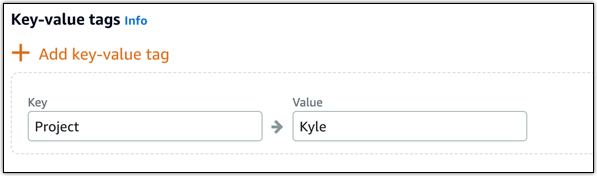
Note
Pour plus d'informations sur les balises clé-valeur et clé seulement, veuillez consulter Balises.
-
-
Choisissez Création d'un service de conteneurs.
Vous êtes redirigé vers la page de gestion de votre nouveau service de conteneurs. L'état de votre nouveau service de conteneurs est En suspens pendant qu'il est en cours de création. Après quelques instants, l'état de votre service passe à Prêt, s'il n'a pas de déploiement en cours, ou à En cours d'exécution, si vous avez créé un déploiement.